Microsoft Teamsの「このアプリにアクセスする際に問題が発生しました」エラーを修正する方法
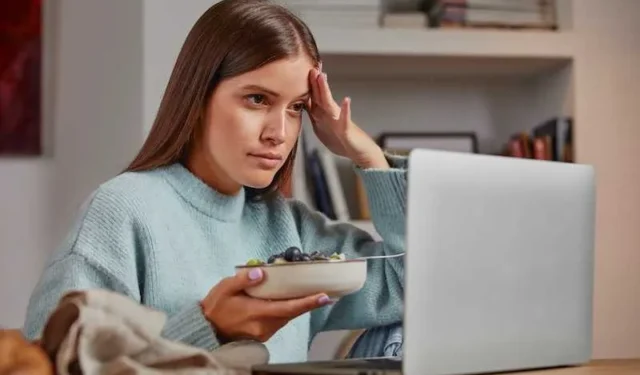
多くの人が Microsoft Teams アプリを利用して、効率的なツールを使用してチームメイトと共同作業を行っています。Microsoft Teams には、オンラインでコミュニケーションをとり、タスクを効果的に調整できる機能があります。
残念ながら、何人かのユーザーがMicrosoft Teams のエラーメッセージ「このアプリに到達する際に問題が発生しました」を報告しています。このようなエラーが発生するとイライラしますが、Microsoft Teams でこれらの問題を解決する方法があります。
Microsoft Teams の「このアプリに到達する際に問題が発生しました」エラーを解決する方法
Microsoft Teams の使用中にこのエラーが発生したことがある場合は、次の潜在的な修正を試すことができます。
Microsoft Teams アプリのキャッシュをクリアする
Microsoft Teams の迷惑なエラーを削除するために最初にできることの 1 つは、キャッシュをクリアすることです。Microsoft Teams アプリが正しく開かない主な原因は、多くの場合キャッシュ ファイルです。
キャッシュ フォルダーには、プログラムの適切な機能が制限される可能性のある不要な情報が詰め込まれている可能性があります。関数には、必要なコンテンツを生成できない可能性がある Microsoft Teams のアプリ ファイルも含まれます。
このため、これらの機能が問題なく実行されることを確認するために、キャッシュ フォルダーを時々クリアすることが重要です。
また、最近 Microsoft Teams アプリをブロックした場合は、これらの制限がキャッシュに残っている可能性があるため、キャッシュ フォルダーをクリアする必要があります。古いキャッシュをクリアして、アプリが適切に実行されることを確認します。
Microsoft Teams アプリがブロックされていないことを再確認してください
既定のアプリが Microsoft Teams の管理セクションでブロックされる場合もあります。アプリがまだデスクトップ上にあるものの、もう使用できない場合、これにより問題が発生する可能性があります。
アプリは引き続き開く可能性がありますが、今度はエラーが表示され、タスクを完了したり、アプリ内の機能を編集したりできなくなる可能性があります。
- Microsoft Officeを開きます。
- ランチャーをクリックして「管理者」をクリックします。
- 管理センターのリストから [チーム] を選択します。
- [チーム アプリ] をクリックし、[アプリの管理] を選択します。
- 開けないアプリを選択してください。
- 「許可」を選択します。
- もう一度「許可」を押します。これにより確認され、プロセスが終了します。
一般ユーザーとして Microsoft Teams プログラムに戻ると、アプリはブロックされていないため、アプリを開くことができるようになります。
デスクトップ用 Microsoft Teams を更新する
エラーを修正するもう 1 つの解決策は、デスクトップ用の Microsoft Teams プログラムを更新することです。使用したいアプリが更新され、現在の Microsoft Teams バージョンがサポートされなくなった場合があります。
更新セクションに移動して、アプリが最新バージョンに更新されていることを確認します。場合によっては、プログラムを簡単に更新するだけで、ほとんどの不具合、バグ、エラーが解決できることがあります。
Microsoft Teams で「このアプリにアクセスする際に問題が発生しました」というエラーが発生すると、プログラムを最大限に使用できなくなる可能性があります。
幸いなことに、Microsoft Teams でお気に入りのアプリケーションを引き続き使用できるようにするためにできることがいくつかあります。頭痛の種から身を守るために、上記の修正と解決策を必ず試してください。



コメントを残す